Heim >häufiges Problem >So löschen Sie Ebenen in Procreate
So löschen Sie Ebenen in Procreate
- 藏色散人Original
- 2021-01-06 14:39:0644184Durchsuche
Procreate-Methode zum Löschen einer Ebene: Klicken Sie zuerst auf die Ebenenschaltfläche, wählen Sie dann die Ebene „Klippe“ aus und verschieben Sie die Ebene schließlich mit einem Bleistift oder Finger nach rechts Schichten.

Die Betriebsumgebung dieses Artikels: iPad Pro2019, iOS 12.3.1-System, Procreate4.3-Version.
Methode:
Klicken Sie auf die Ebenenschaltfläche
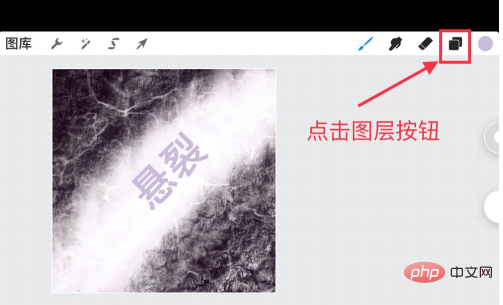
, um alle Ebenen anzuzeigen.
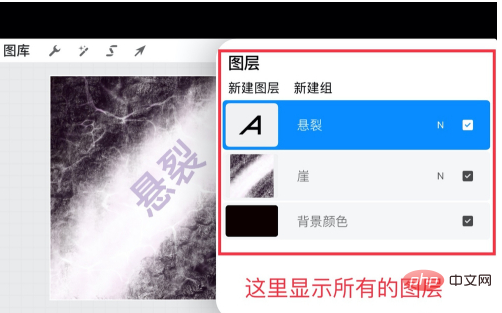
Wählen Sie die Ebene „Klippe“. Die Ebenenfarbe ändert sich in Blau.
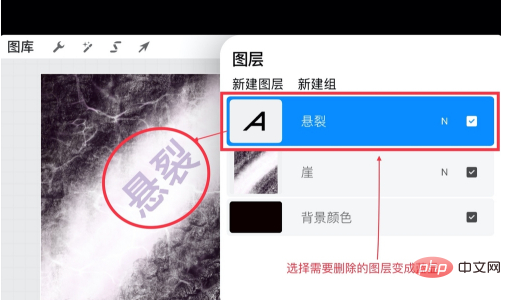
Verwenden Sie Bleistift- oder Fingerzeichnung. Verschieben Die Ebene rechts und die Schaltfläche „Löschen“ werden angezeigt. Klicken Sie auf „Löschen“, um die Ebene zu löschen. Weitere Informationen zu diesem Thema finden Sie auf der chinesischen PHP-Website.
Das obige ist der detaillierte Inhalt vonSo löschen Sie Ebenen in Procreate. Für weitere Informationen folgen Sie bitte anderen verwandten Artikeln auf der PHP chinesischen Website!

